技术背景
在很多情况下,编程人员是在Linux环境下完成的编程任务,但是更多的使用人员是在Windows环境下的,比方说,在参考链接1的文章中提到:
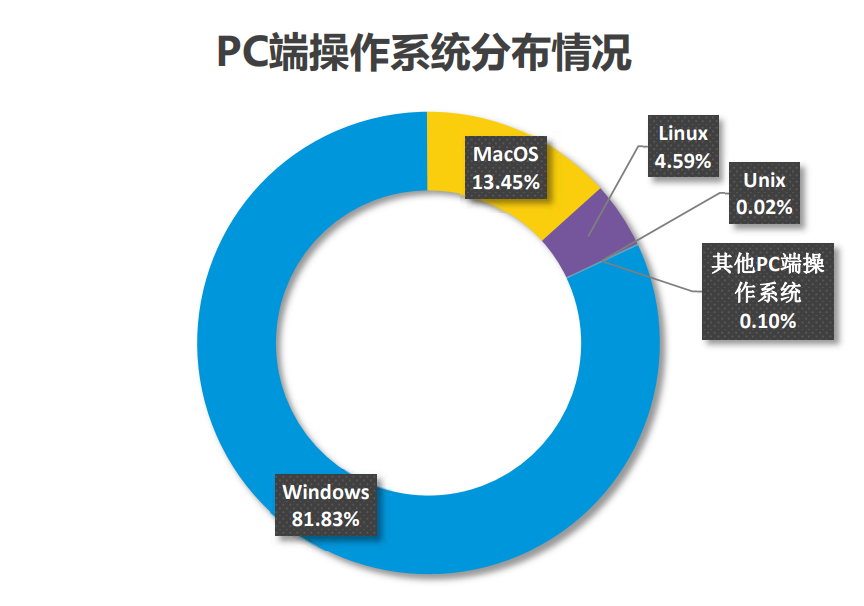
那么我们就不得不考虑一个环境转化的问题。python作为一门通用编程语言,本身可以在不同的环境下运行,但可执行文件不是。就目前来说,最便捷的方法还是在各自的平台上去用pyinstaller编译可执行文件。
编写python脚本
当我们编译可执行文件时,首先我们需要一个可以执行的python任务脚本,这个脚本的内容可以是一系列复杂的运算,可以是显示一张图片,也可以是一整个完整的PC端软件。这里我们所写的一个任务是,用numpy创建一个离散的正弦函数图像,然后使用matplotlib将其展示出来:
# plot.py
import numpy as np
import matplotlib.pyplot as plt
x = np.linspace(0,10,1000)
y = np.sin(x)
plt.figure()
plt.plot(x,y,\'o\',color=\'green\')
plt.show()
需要注意的是,如果是创建的python脚本中依赖于一些打印输出函数,那在编译可执行文件时需要指定弹出终端窗口,否则程序没办法正确执行。
安装pyinstaller并编译可执行文件
pyinstaller也是一个跨平台的python工具,在windows和linux上面都可以使用pip来进行安装和管理:
python3 -m pip install pyinstaller
先以linux平台为例,安装pyinstaller成功之后,可以直接执行如下指令对python脚本进行编译:
$ pyinstaller -F plot.py
...
$ ll
total 24
drwxr-xr-x 4 dechin dechin 4096 Apr 20 14:26 ./
drwxr-xr-x 4 dechin dechin 4096 Apr 19 22:31 ../
drwxr-xr-x 3 dechin dechin 4096 Apr 20 14:26 build/
drwxr-xr-x 2 dechin dechin 4096 Apr 20 14:28 dist/
-rw-r--r-- 1 dechin dechin 160 Apr 20 14:21 plot.py
-rw-r--r-- 1 dechin dechin 808 Apr 20 14:26 plot.spec
$ ll dist/
total 264376
drwxr-xr-x 2 dechin dechin 4096 Apr 20 14:28 ./
drwxr-xr-x 4 dechin dechin 4096 Apr 20 14:26 ../
-rwxr-xr-x 1 dechin dechin 270710928 Apr 20 14:28 plot*
我们可以看到,编译成功后,在当前的路径下回生成build和dist文件夹,其中可执行文件就放在dist路径下。在linux下可以直接使用./plot的指令来运行该可执行文件,效果如下:
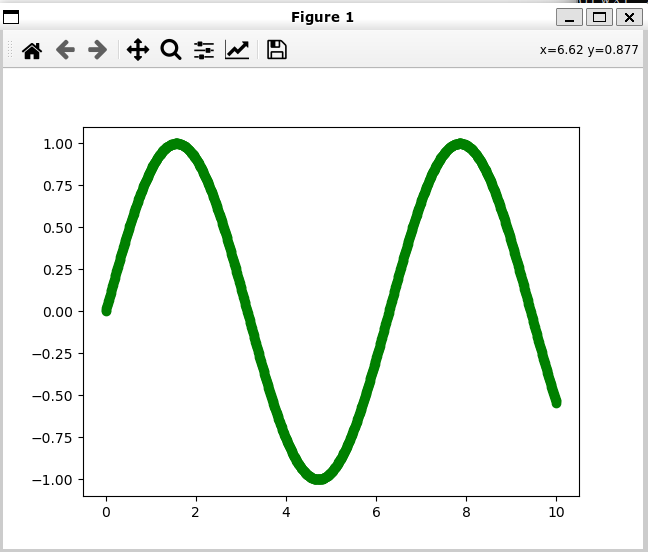
关于pyinstaller的指令,常用的还有指定弹出终端窗口的指令(用于输出程序打印内容)以及程序显示logo的指令(一般为ico文件):
pyinstaller -F -w plot.py # 弹出黑色对话框
pyinstaller -F -i ico_file.ico plot.py # 指定显示图标
在linux环境下完成编译后,我们可以看到生成的可执行文件也只能在linux环境下运行。为了生成windows环境下可以运行的exe可执行文件,我们切换到windows系统下来运行:
Mode LastWriteTime Length Name
---- ------------- ------ ----
d----- 2022/4/20 14:28 dist
d----- 2022/4/20 14:26 build
------ 2022/4/20 14:26 808 plot.spec
------ 2022/4/20 14:21 160 plot.py
PS > pyinstaller -F .\\plot.py
...
47314 INFO: Appending PKG archive to EXE
62696 INFO: Building EXE from EXE-00.toc completed successfully.
PS > ls .\\dist\\
目录: \\\\wsl.localhost\\Ubuntu-18.04\\home\\dechin\\projects\\project0331\\dist
Mode LastWriteTime Length Name
---- ------------- ------ ----
------ 2022/4/20 14:28 270710928 plot
------ 2022/4/20 14:40 36811075 plot.exe
也是同样的运行方法,编译完成后在dist文件夹下生成了一个新的可执行文件plot.exe,执行效果如下:
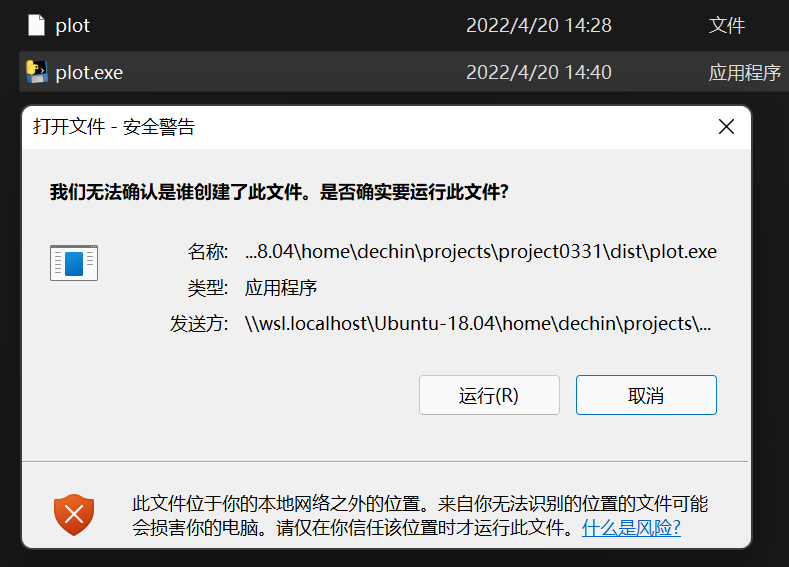
在windows环境下运行软件经常会弹出一些窗口,我们直接放行就好了:
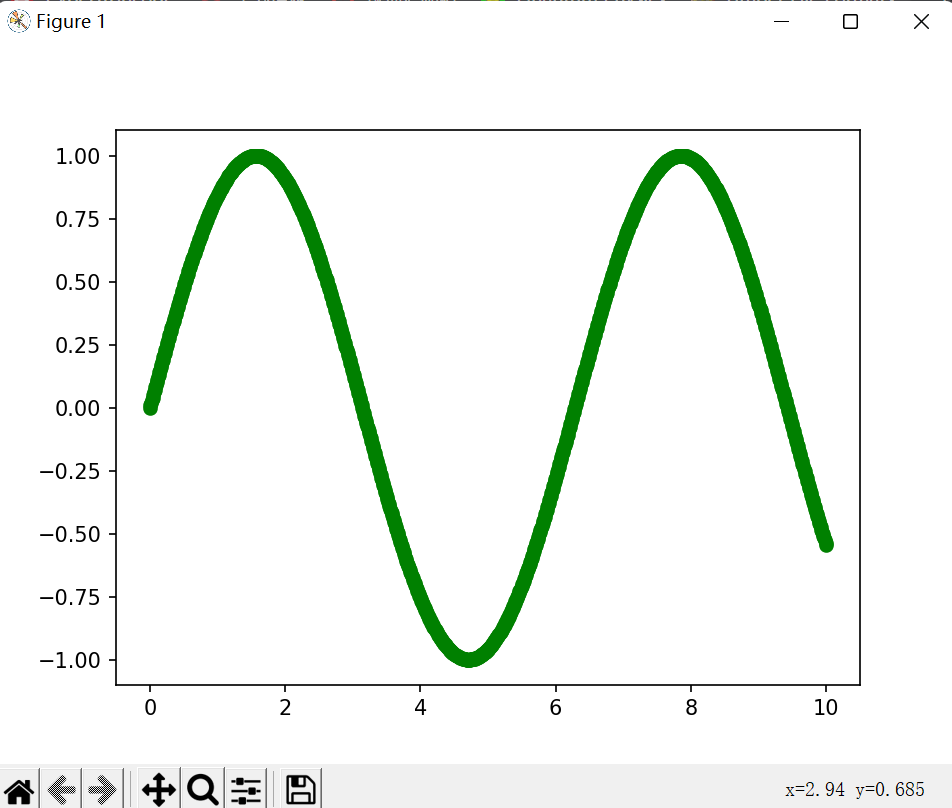
可以看到,虽然跟linux下可执行文件的运行结果,在视觉效果上略有差异,但基本上还是大同小异。
总结概要
在完成一个软件或者程序的实现之后,最后的一步就是发布,发布的目的是为了让更多的人来使用这个项目,而大部分的人是没有相应的编程环境的,因此我们必须考虑将代码编译成各个平台的可执行文件,再发布给用户去使用。本文主要介绍通过pyinstaller在linux和windows上分别打包python脚本为可执行文件,想要跨平台的编译软件就目前而言实现起来还比较困难,博主本地使用的是Win11+WSL2 Ubuntu Linux的环境,能够在一定的程度上解决跨平台发布的问题。
版权声明
本文首发链接为:https://www.cnblogs.com/dechinphy/p/second-quantization.html
作者ID:DechinPhy
更多原著文章请参考:https://www.cnblogs.com/dechinphy/
打赏专用链接:https://www.cnblogs.com/dechinphy/gallery/image/379634.html
腾讯云专栏同步:https://cloud.tencent.com/developer/column/91958
CSDN同步链接:https://blog.csdn.net/baidu_37157624?spm=1008.2028.3001.5343
51CTO同步链接:https://blog.51cto.com/u_15561675
参考链接
- https://www.cert.org.cn/publish/main/upload/File/2019 1 operating system.pdf
“留一手”加剧内卷,“讲不清”浪费时间。
来源:https://www.cnblogs.com/dechinphy/p/py2exe.html
本站部分图文来源于网络,如有侵权请联系删除。
 百木园
百木园